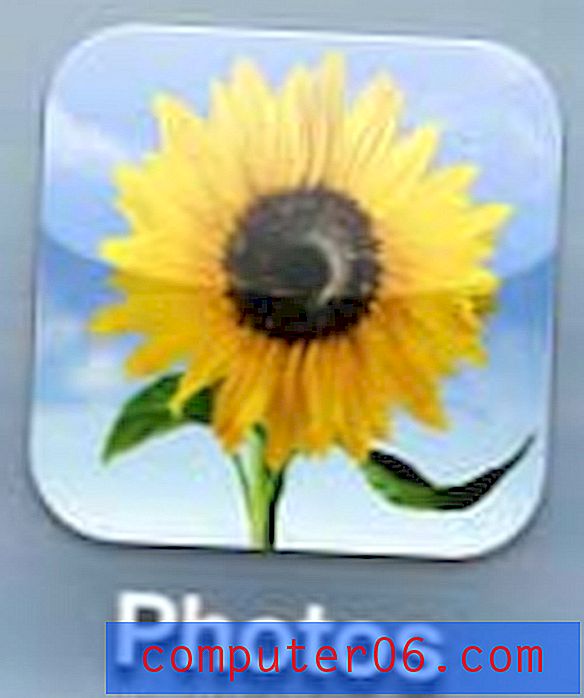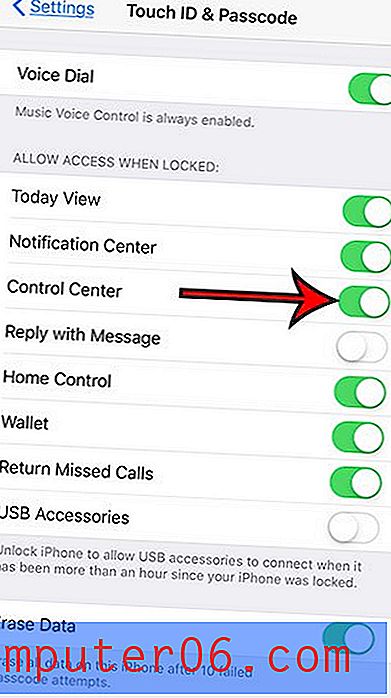Slik fjerner du en sideskift i Word Online
Selv om sideskiftfunksjonen i Word Online fungerer bra når du ikke har bestemte elementer som du trenger for å vises på spesifikke sider, kan det hende du opplever at visse dokumenter krever tillegg av manuelle sideskift for å oppnå et ønsket format.
Men manuelle sideskift kan være vanskelig å jobbe med hvis du fremdeles redigerer eller legger til informasjon i dokumentet, slik at du kan oppleve at et sideskift som tidligere var på rett sted nå er feil. Heldigvis kan du fjerne et sideskift i Word Online hvis det tidligere ble satt inn manuelt.
Slik sletter du en sideskift i et Word-online dokument
Trinnene i denne artikkelen ble utført i skrivebordsversjonen av Google Chrome, men vil også fungere i andre nettlesere som Firefox og Microsoft Edge. Legg merke til at denne guiden forutsetter at du har et sideinnsnitt manuelt satt inn, og at du vil slette den. Disse trinnene sletter ikke automatiske sideskift som oppstår når du har lagt til nok informasjon til en side til at en ny side opprettes. Dette gjaldt bare sideskift som er lagt til manuelt i et dokument.
Trinn 1: Gå til Word Online på https://office.live.com/start/Word.aspx og logg på Microsoft-kontoen din.
Trinn 2: Åpne dokumentet som inneholder sideskiftet du vil fjerne.

Trinn 3: Klikk på linjen rett under det manuelt innsatte sidefeltet for å plassere markøren der.
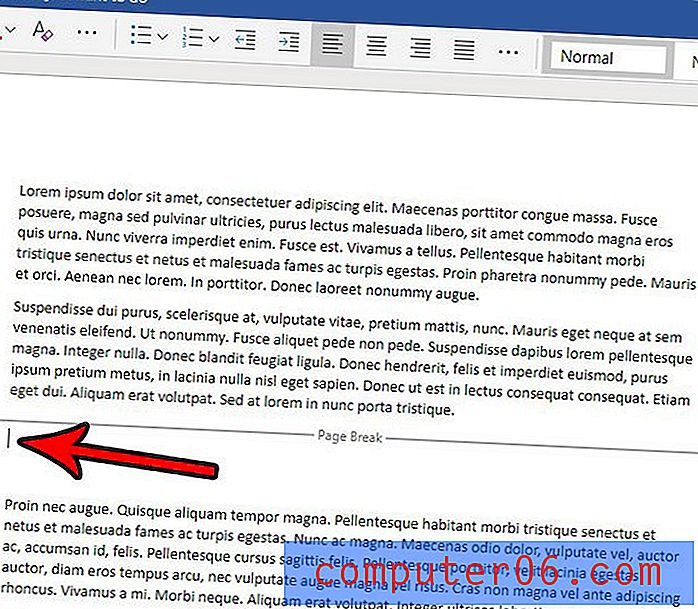
Trinn 4: Trykk på Backspace- tasten på tastaturet for å slette sideskiftet. Merk at du kanskje må trykke på Backspace et par ganger hvis markøren ikke var på begynnelsen av linjen, eller hvis den ikke var på linjen rett under sideskiftet.
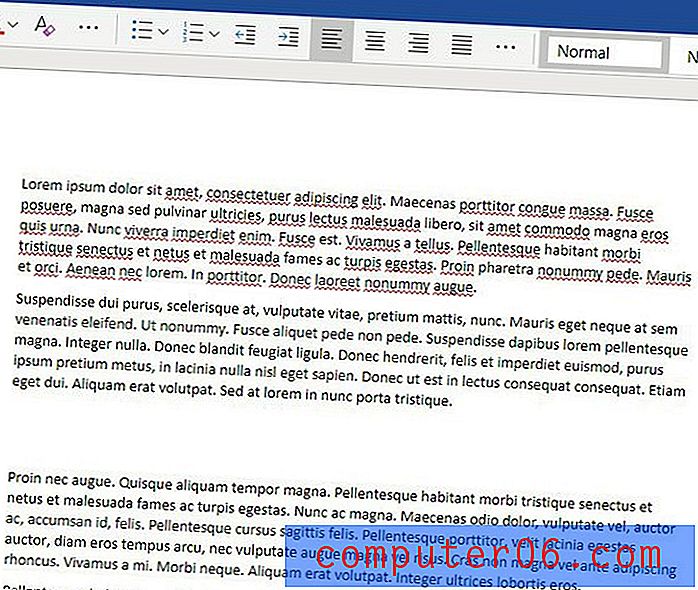
Jobber du på et dokument i skrivebordsversjonen av Microsoft Word? Finn ut hvordan du sletter et sideskift i Word 2010 hvis metoden over ikke ser ut til å fungere i din versjon av Microsoft Word.